Настройка отображения SOS-отчетов и группы отчетов «Часовик» на экране VDU.
Запуск приложения
После того как на локальном сервере ресторана установлен сервис для отображения на VDU данных из отчетов, на рабочем столе ПК появляется ярлык приложения (рис. 1).
Рис. 1
Запустите сервис посредством данного ярлыка. В браузере откроется окно авторизации в сервисе. Используйте логин и пароль входа в менеджерскую станцию r_keeper.
Рис. 2
При успешной авторизации пользователя откроется основное окно сервиса (рис. 3).
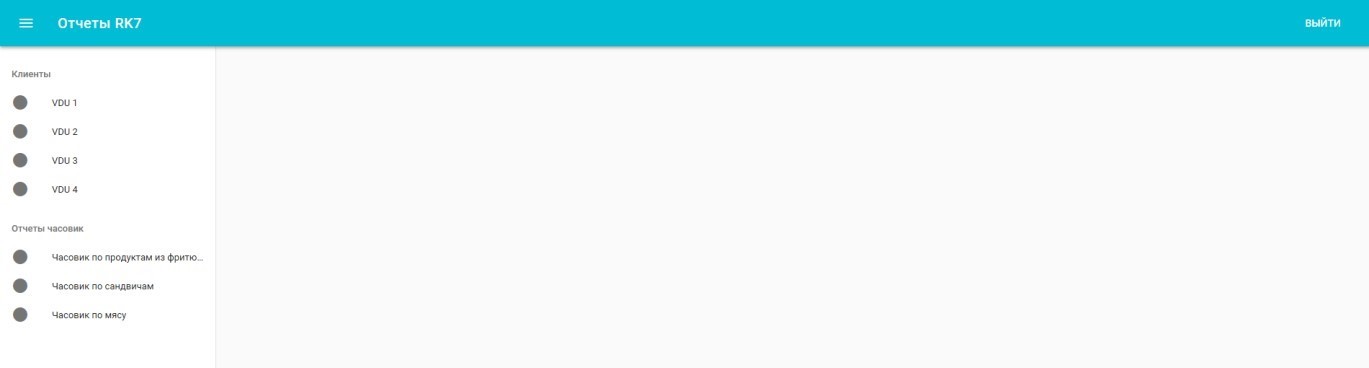
Рис. 3
Настройка вывода SOS–отчетов на экран VDU
SOS–отчеты (Отчеты по скорости обслуживания) необходимо выводить на все кухонные мониторы и пакеры.
Существует 2 вида SOS-отчетов: «YUM SOS отчет Кухня» и «YUM SOS Fusion Paker».
«YUM SOS отчет Кухня» необходимо выводить на следующие VDU:
- VDU Бургеры
- VDU Лепешки
- VDU Курица
- VDU Фри
- VDU Напитки
«YUM SOS Fusion Paker» необходимо выводить на пакер VDU.
Для того чтобы вывести SOS-отчет на экран монитора, выберите «клиента» VDU, на котором
будет отображаться отчет. Для этого выставите «флаг» напротив необходимого VDU (рис. 4).
После выбора «клиента» нажмите кнопку "Добавить отчет" и выберите в фильтре нужный SOS–отчет (рис. 5).
Рис. 4

Рис. 5
Далее нажмите кнопку "Сохранить отчет" (рис.6). В правом верхнем углу высветится сообщение «Успех! Фильтры сохранены».
Рис.6
В результате операции выбранный SOS-отчет отобразится на экране VDU (рис.7)
Рис. 7
Настройка вывода данных из отчета «Часовик» на экран VDU
Отчеты – «Часовики» выводятся на мониторы кухни.
Выберите «клиента» - тот монитор VDU, на который будут выводиться данные из отчета.
Далее следует выбрать необходимый отчет «Часовик».
Вывод отчета «Часовик по мясу». Фильтры отчета.
Для вывода на экран VDU отчета «Часовик по мясу» необходимо настроить фильтр отчета следующим образом:
1. Выбрать отчет «Часовик по мясу».
2. Ввести значение плана по ТО GROSS.
3. Выбрать категорию. В фильтре "Категория" для отчета «Часовик по мясу» всегда присутствуют
все категории блюд, которые необходимы для корректного формирования этого отчета, поэтому
необходимо выбрать все категории, которые есть в фильтре.
4. Выбрать необходимый ресторан.
После того как фильтр отчета настроен, нажмите кнопку "Сохранить отчет".
Фильтры для отчета «Часовик по мясу» показаны на рисунке 8.
Рис. 8
Результат операции показан на рисунке 9.
Рис. 9
Вывод отчета «Часовик по сендвичам». Фильтры отчета.
Можно вывести на экран VDU отчет «Часовик по сендвичам на булках» и отчет «Часовик по
сендвичам в лепешках». Есть возможность выводить как отдельно каждый из отчетов, так и сразу оба
отчета.
Для вывода на экран VDU отчета «Часовик по сендвичам» необходимо настроить фильтр отчета
следующим образом:
1. Выбрать отчет «Часовик по сендвичам на булках» и/или «Часовик по сендвичам в лепешках».
2. Ввести значение плана по ТО GROSS.
3. Выбрать период детализации.
! Для сендвичей выберите 15 минут !
4. Выберите категорию. В зависимости от того какой отчет будете выводить, выберите "Сендвичи
на булках" или "Сендвичи в лепешках", или обе категории.
5. Далее необходимо выбрать блюда, данные по которым будут отображаться в отчете.
6. Выберите необходимый ресторан.
После того как фильтр отчета настроен, нажмите кнопку "Сохранить отчет".
Фильтры отчета «Часовик по сендвичам на булках» показаны на рисунке 10.
Рис. 10
Фильтры отчета «Часовик по сендвичам в лепешках» показаны на рисунке 11.
Рис.11
Результат операции показан на рисунке 12.
Рис. 12
Вывод отчета «Часовик по продуктам из фритюра». Фильтры отчета.
Для вывода на экран VDU отчета «Часовик по продуктам из фритюра» необходимо настроить фильтр отчета следующим образом:
1. Выбрать отчет «Часовик продуктам из фритюра» (рис. 13).
2. Ввести значение плана по ТО GROSS.
3. Выбрать категорию. В фильтре "Категория" выберите "Часовик фритюр".
4. Выбрать необходимый ресторан.
После того как фильтр отчета настроен, нажмите кнопку "Сохранить отчет".
Фильтры для отчета «Часовик по продуктам из фритюра» показаны на рисунке 14
Рис. 13
Рис. 14
В результате операции отчет отобразится на экране выбранного VDU (рис. 15).
Рис. 15
Вывод нескольких отчетов на монитор VDU
Можно выводить на выбранный монитор VDU сразу несколько отчетов «Часовик». Для этого после завершения построения отчета, нажмите кнопку "Добавить отчет" (рис. 16) и выполните действия, указанные в пункте 3 данной инструкции. Таким образом можно построить все необходимые отчеты «Часовик» и вывести их на монитор выбранного VDU (рис. 17).
Рис. 16
Рис. 17
Удаление отчета с монитора VDU
Если отчет нужно убрать с VDU, можно его удалить, с помощью кнопки "Удалить отчет" (рис. 18).
Рис. 18
Построение отчета «Часовик» в сервисе
В сервисе присутствует функционал построения отчетов «Часовик».
Для того чтобы построить отчет выставите «флаг» напротив необходимого отчета «Часовик» (рис. 19).
Рис. 19
Если требуется построить отчет за конкретный период времени, поставьте галочку напротив "Использовать период дат" и выберите начало и конец периода (рис. 20).
 Рис. 20
Рис. 20
Если конкретный период времени для построения отчета не требуется, не ставьте галочку напротив "Использовать период дат", тогда в отчете будут выводиться данные по «опорным» дням за предыдущие 4 недели.
Далее необходимо настроить фильтры отчета (рис. 21):
1. "План по ТО GROSS". Ввести значение плана по ТО.
2. "Категория". В фильтре Категория всегда присутствуют все категории блюд, которые необходимы для корректного формирования этого отчета, поэтому необходимо выбрать все категории, которые есть в фильтре.
3. "Ресторан". Выберите в фильтре свой ресторан.
Рис. 21
По завершению настройки фильтров отчета нажмите кнопку 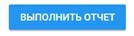 . В результате операции отчет отобразится в окне сервиса (рис. 22).
. В результате операции отчет отобразится в окне сервиса (рис. 22).
Рис. 22


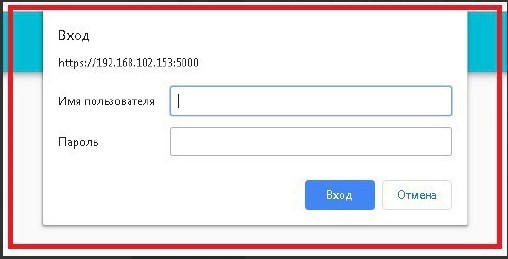
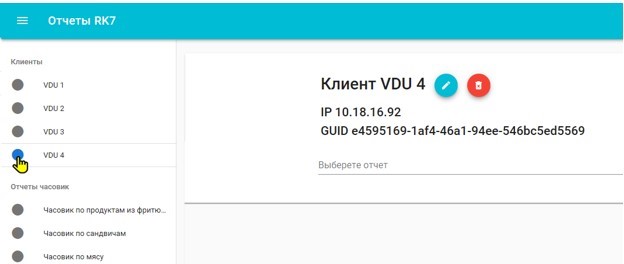
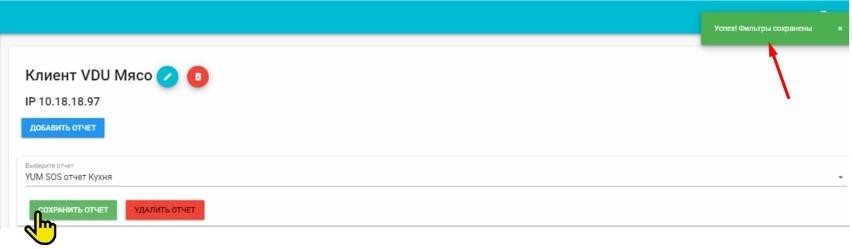
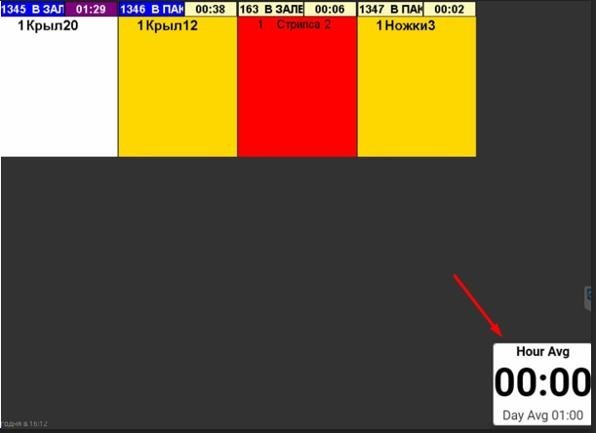

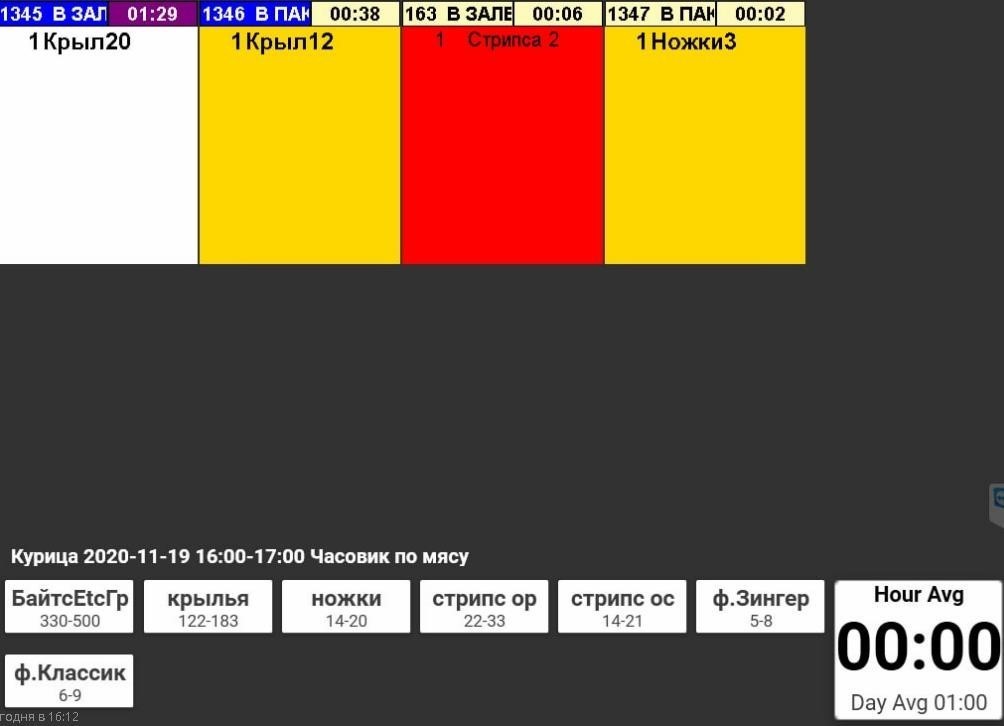
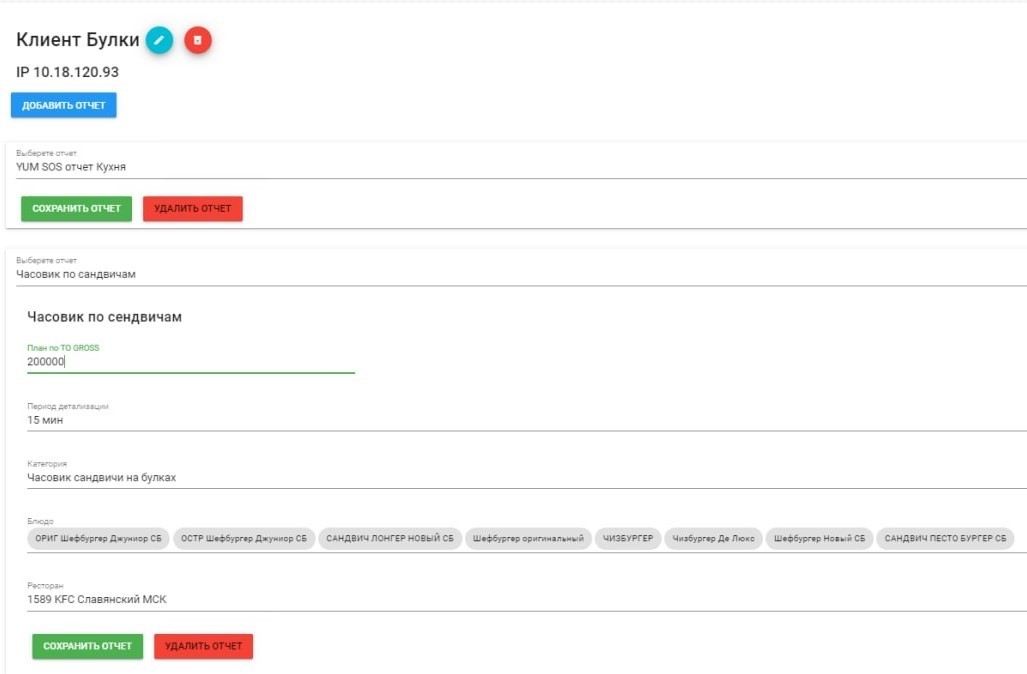
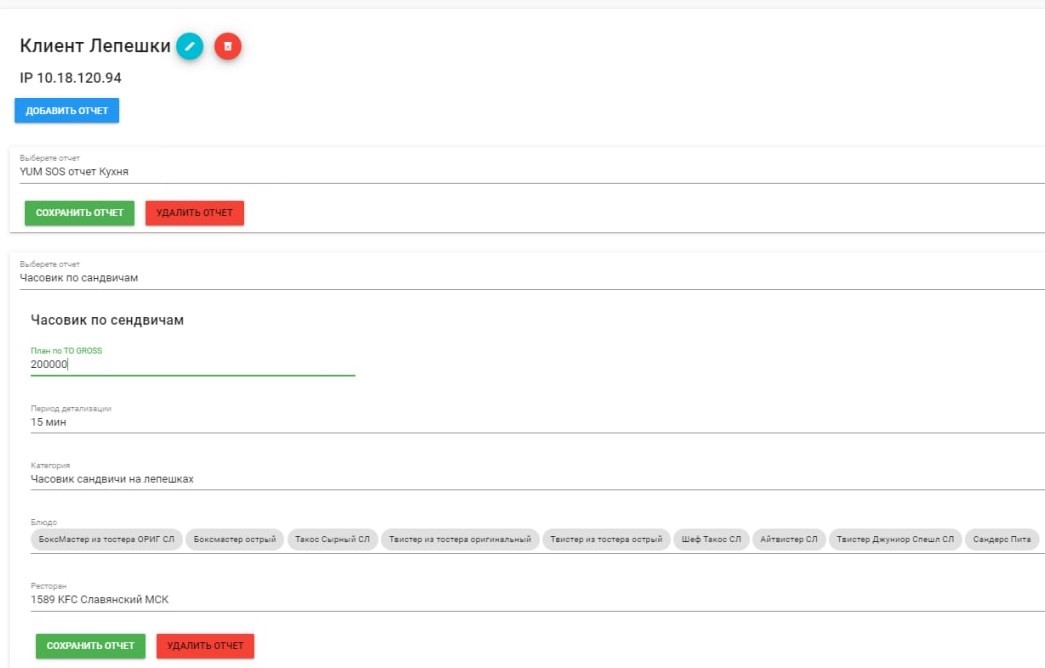
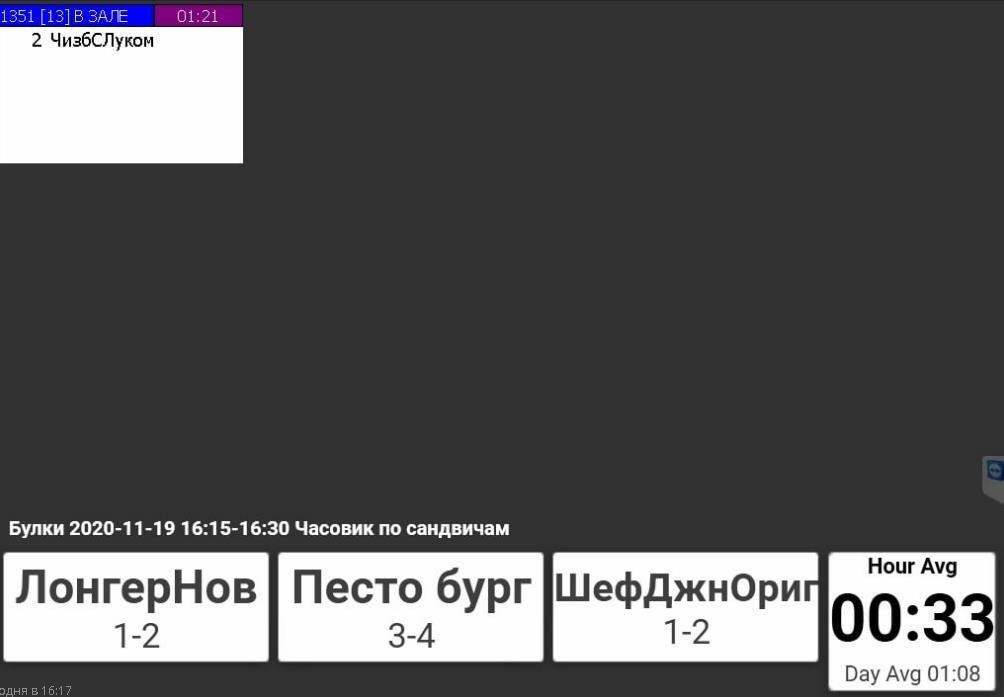
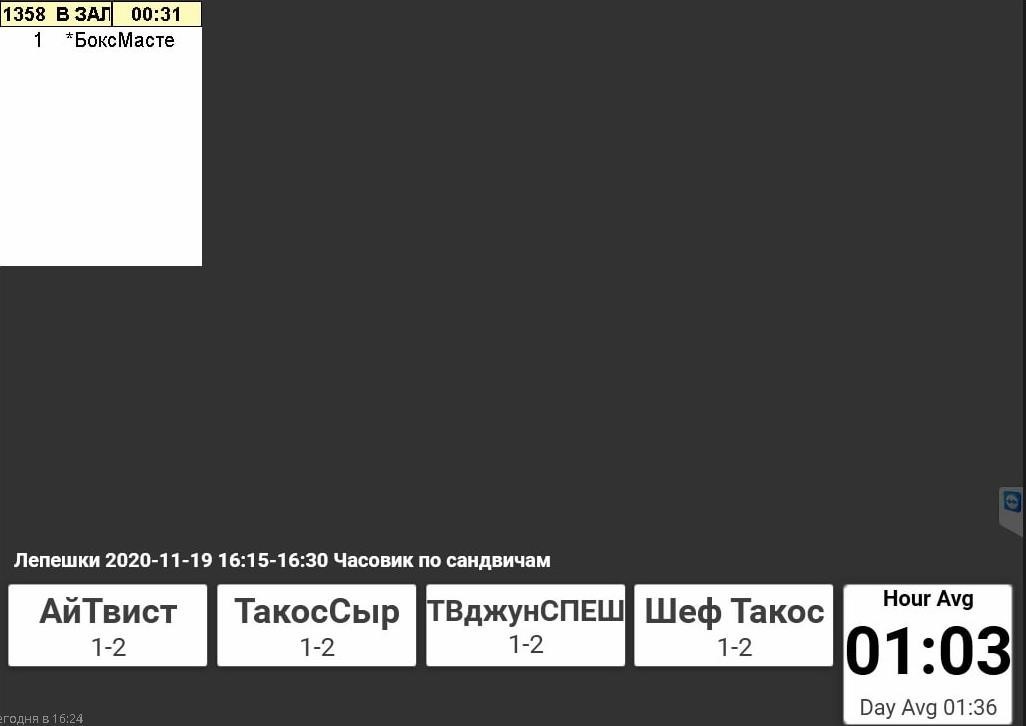
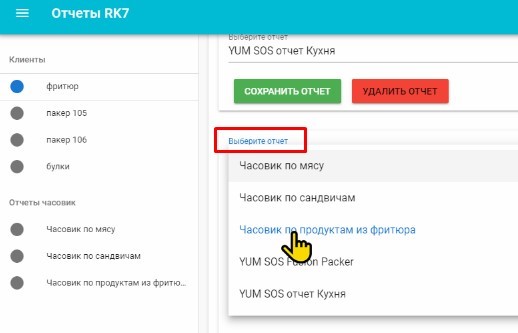


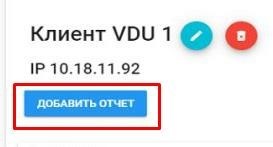
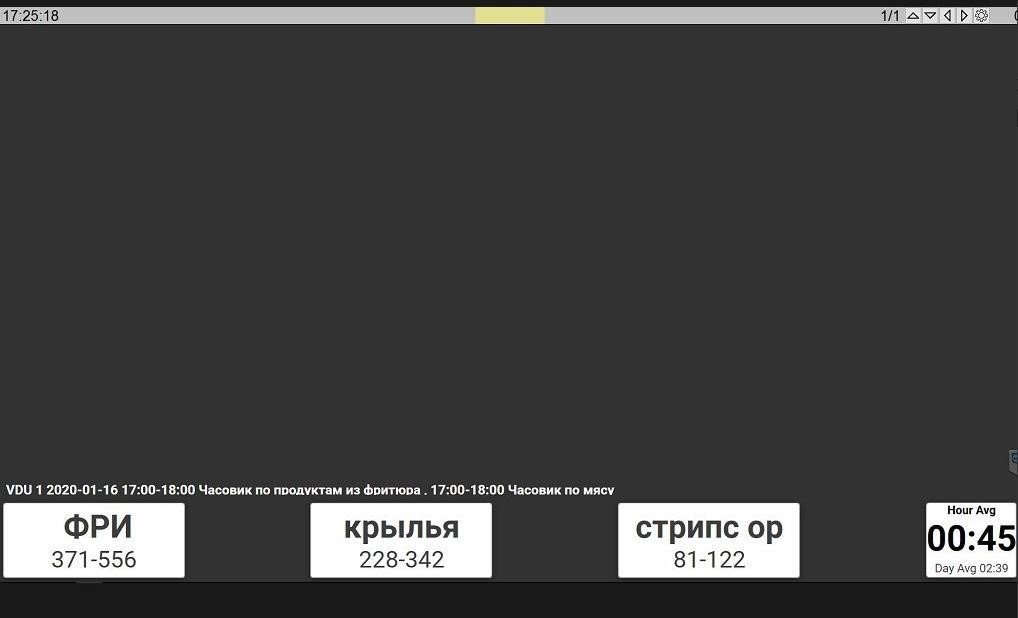

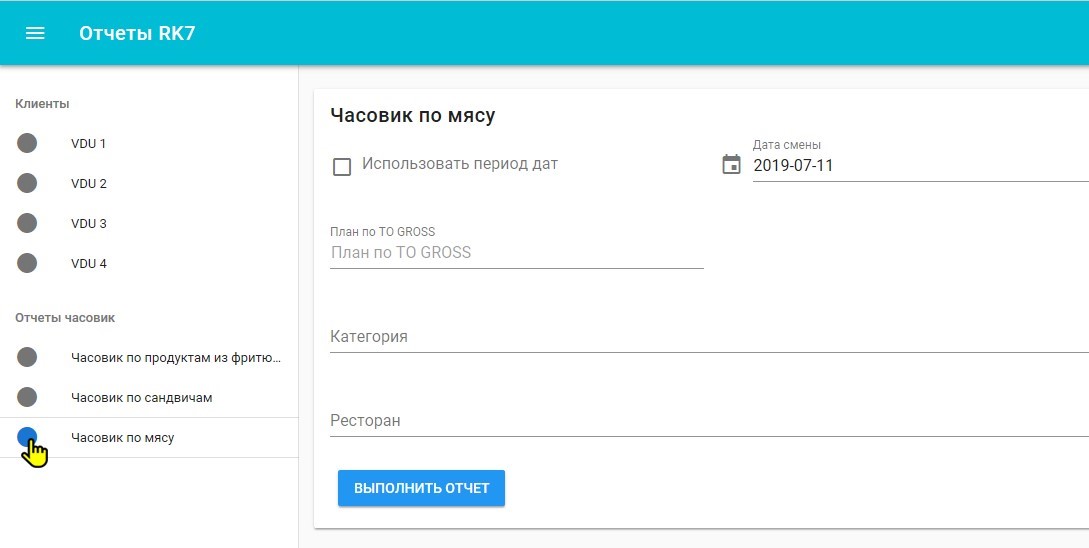
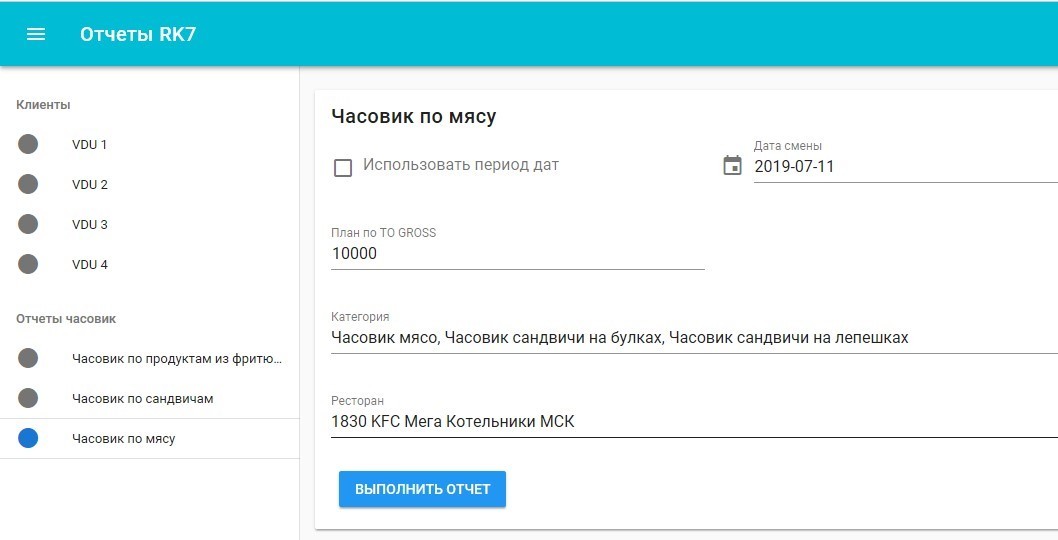
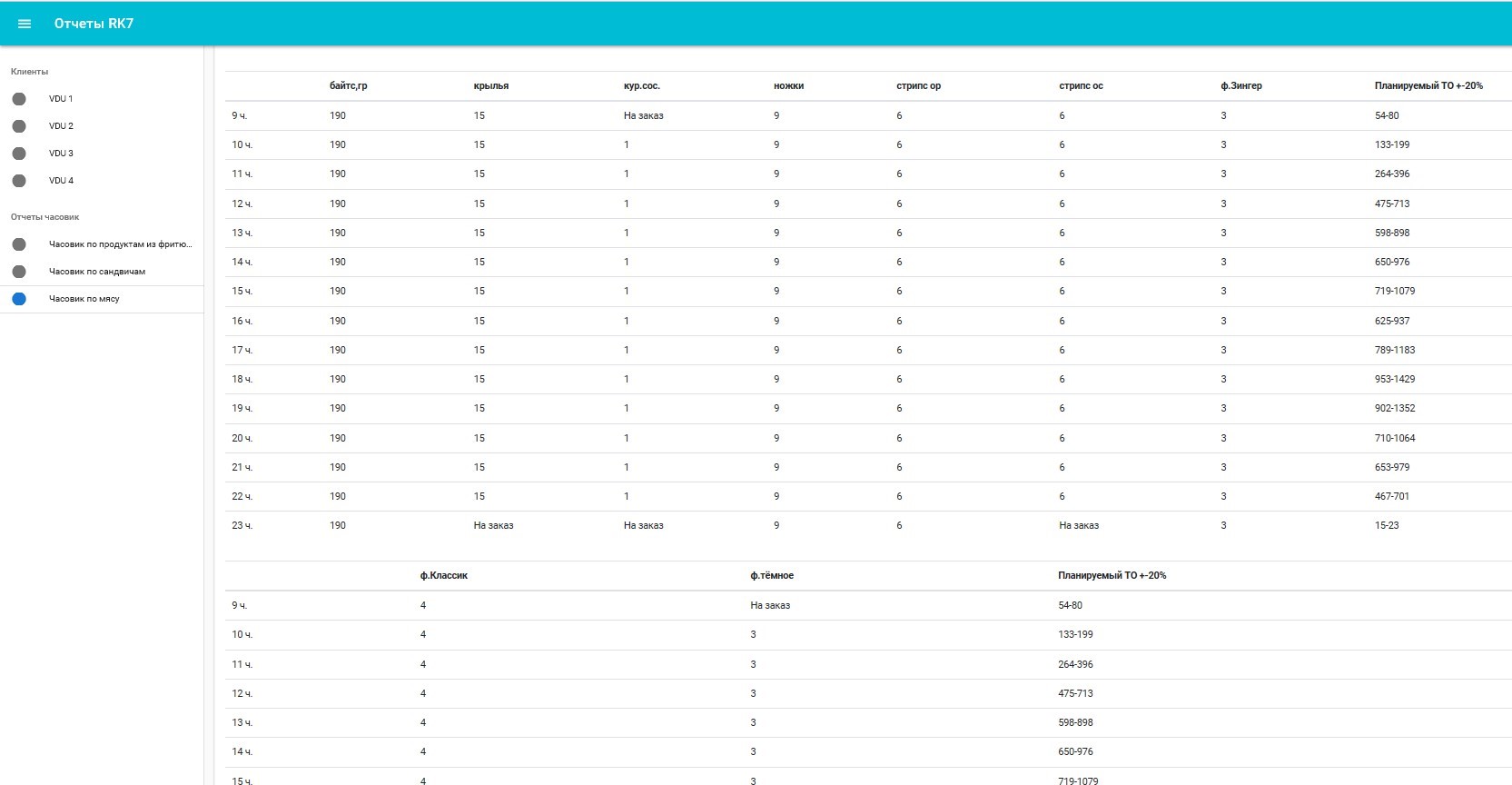
No Comments